
¿Cuántas veces has exclamado "Nooooooooooooooooooooo" después de que tu Windows te haya jugado
una mala pasada?
Puede ocurrir por muchos motivos. Quizá acabas de
perder un documento muy importante, o has enviado un correo a la persona equivocada o has formateado todo tu disco duro por error.
De todos estos fatídicos momentos, hemos escogido
los 10 mejores -o peores- basándonos en la frecuencia con la que ocurren y lo desastroso de la situación.
Además, te damos unos
consejos para evitar cada uno de estas situaciones en la medida de lo posible. ¡Buena suerte!
1. Pulsar Mayúsculas + Suprimir para borrar algo importante
Al borrar archivos, si mantienes presionada la tecla Mayúsculas mientras pulsas Suprimir, se eliminan directamente, sin pasar por la Papelera de reciclaje.
Si acostumbras a hacerlo con frecuencia, el proceso se vuelve casi
mecánico: pulsar
Shift + Supr + Enter para confirmar... y ahí viene el problema. Cuando en mitad del proceso te das cuenta de que vas a borrar algo importante pero no puedes evitarlo, sólo te queda gritar ¡Nooooooooooo!

Solución:
Que no cunda el pánico,
puedes recuperar tus archivos si sigues
nuestras recomendaciones. Una buena opción es usar
Recuva, del cual publicamos una
guía para recuperar archivos borrados.
Para evitar que esto te suceda, lo mejor es que te lo tomes con calma antes de borrar archivos y te acostumbres a usar el atajo de borrado directo sólo en casos puntuales. Tampoco cuesta tanto vaciar la Papelera de vez en cuando, y te ahorras estos problemas inesperados.

2. Pulsar Enter sin querer al tener muchos archivos seleccionados
Imagínate que has seleccionado las 200 fotos y vídeos de tus vacaciones para copiarlas a tu PC desde la tarjeta de memoria, pero sin querer
rozas con la palma de la mano la tecla Intro de tu teclado, abriendo 200 instancias de tu visor de fotos y reproductor de vídeo.
 Pase lo que pase, no pulses Enter
Pase lo que pase, no pulses Enter
Solución:
La solución más obvia es controlar dónde están tus extremidades y no pulsar teclas sin querer, pero también puedes mantener una distancia prudencial del teclado y hacer todo el proceso con el ratón. Clic derecho > Copiar y, más tarde, clic derecho > Pegar.
También te puede ser útil usar casillas de selección para seleccionar archivos. Puedes activar esta opción desde las
Opciones del Explorador de archivo, en la pestaña
Ver, marcando
Usar casillas para seleccionar elementos.

3. Responder erróneamente a una ventana de confirmación
A veces es inevitable. Traducciones de mala calidad o programadores graciosetes crean
ventanas de confirmación en las que es muy fácil confundirse.

Lo peor viene después de pulsar el botón, cuando ves que sucede lo contrario de lo que querías. El archivo se está borrando, el formulario está vacío o acabas de abrir 30 páginas de casinos.
Solución:
Una vez más, la paciencia es la mejor protección. En el caso de los navegadores web, a veces navegarás más cómodo desactivando Javascript y olvidándote de esas molestas ventanas de confirmación. En Firefox lo consigues con
NoScript; en Chrome, con
NoScripts).

4. Reiniciar sin querer, o dejar que Windows se reinicie solo
Después de instalar
actualizaciones de seguridad, a Windows le entra la prisa por reiniciar. Primero te pregunta cordialmente, pero según pasa el tiempo, se vuelve más y más impaciente. Es más, si no le respondes, es capaz de
reiniciar sin tu permiso.
Tanto si pulsaste Reinciar sin querer como si fuiste a por un café y cuando volviste te has encontrado Windows reiniciado y tus
documentos abiertos perdidos para siempre, lo único que te queda es exclamar ¡NOOoooo! (arrodillarse en el suelo golpeando con los brazos extendidos es opcional, pero recomendable para añadirle dramatismo a la situación).
Solución:
Hemos hablado al respecto en varias ocasiones. Te recomendamos leer los siguientes artículos:

5. Abrir un programa pesado como Photoshop por error

Este caso se puede dar por varios motivos. Quizá el archivo estaba asociado con un programa distinto del que pensabas (PNG que se abren con
Fireworks en vez de abrirse con el visor de fotos), o por fallar la puntería al hacer doble clic.
¡Lo peor es que suele pasar cuando más prisa tienes!
Solución:
Evita que programas pesados, como
editores de imágenes, se
asocien a formatos de imagen que seguramente sólo quieras
previsualizar rápidamente.
Para evitar el doble clic accidental en el icono que no es, puedes ir al
Panel de control > Mouse. En opciones del puntero, ajusta la velocidad del ratón y activa o desactiva la
Precisión del puntero (aceleración), según lo que te parezca más cómodo.

6. Sobrescribir un archivo por error

Has terminado de escribir tu libro: más de 500 páginas hablando sobre tu gran vida interior... y cuando vas a guardar,
sobrescribes por error la última versión por una copia anterio
r sin los últimos cambios del día. Triste, ¿verdad?
Este problema aparece con frecuencia bien cuando estás trabajando con varias versiones de un mismo documento o cuando tienes varias instancias del mismo programa abiertas a la vez.
Solución:
Cuando estés trabajando con documentos importantes, no respondas a las ventanas emergentes sin leer y comprobar antes lo que vas a hacer.
Si estás trabajando en Word,
ajusta el intervalo de guardado automático. En cualquier caso, nunca viene de más hacer alguna que otra copia de seguridad de tus documentos importantes, bien
en tu PC, o
en la nube.

7. Formatear la partición / disco equivocado
Cada vez que formateo una unidad de disco, me entra pánico de que me esté equivocando y, en vez de borrar una inofensiva tarjeta de memoria, esté a punto de
borrar uno de mis discos duros.
Además, hay ocasiones en las que es complicado saber qué partición es la correcta, como durante la instalación de Windows.
 Espera un momento... ¿era esta la partición que quería formatear?
Espera un momento... ¿era esta la partición que quería formatear?
Solución:
Como te comentábamos en el primer punto: que
no cunda el pánico. Una partición recién borrada no debería ser difícil de recuperar con el
software adecuado. Te recomendamos probar
MiniTool Partition Recovery, gratuito y funcional.

8. Sobrescribir el contenido del portapapeles
Es sorprendente que, aun hoy en día, Windows tiene una memoria de pez en cuanto al portapapeles. Es
copiar una cosa, y se olvida de la anterior.
A veces pasa que tienes algo importante copiado en el portapapeles como una dirección de correo o una selección de 300 fotos elegidas a mano y, casi sin darte cuenta,
sobreescribes el contenido del portapapeles y su contenido se pierde para siempre.
 Capturando la pantalla con Ybex Clipboard, el Portapapeles que se guarda en la nube
Capturando la pantalla con Ybex Clipboard, el Portapapeles que se guarda en la nube
Solución:
La solución es tan sencilla como usar un programa mejor para
gestionar el portapapeles. Tienes muchas opciones de calidad y gratuitas, como
Click.to,
Ybex Clipboard,
Clipboard Manager o
ClipX.

9. Imprimir 20 páginas a todo color, cuando sólo querías imprimir un texto corto

Algunos negocios tienen la desagradable costumbre de incluir toneladas de publicidad a todo color en tickets o formularios que debes imprimir,
arrojando la tinta de tu impresora como un manantial.
Aunque es peor cuando sólo quieres imprimir la primera página de un documento y se te olvida elegirlo en las opciones, imprimiendo todas las páginas.
Solución:
Antes de pulsar el botón de Imprimir, verifica las
opciones de la impresora, la calidad de impresión y el número de páginas. Puedes ayudarte de utilidades como
Printee (para IE),
EcoPrint,
PrintWhatYouLike o
CleverPrint, para elegir lo que quieres imprimir y ahorrar tinta.

10. Forzar el cierre de Windows con documentos sin guardar
Windows se lo toma con calma cuando le toca apagarse. Con frecuencia tarda tanto que siempre te queda la duda de si está todavía en ello, se ha bloqueado o te está pidiendo la confirmación.
Siempre te queda la opción de pulsar ese tentador botón de
Forzar el apagado, pero no lo hagas sin revisar antes la lista de aplicaciones, o podrías perder documentos sin guardar..

Solución:
Puedes especificar el tiempo que Windows esperará para cerrar las aplicaciones en el Registro de Windows. La clave se llama
WaitToKillServiceTimeout y se encuentra en
HKEY_LOCAL_MACHINE\SYSTEM\CurrentControlSet\Control
El valor se encuentra en milisegundos, por lo que para decirle a Windows que espere 10 segundos antes de forzar el cierre, debes escribir 10000.
¿Qué otras situaciones parecidas te han pasado a ti?






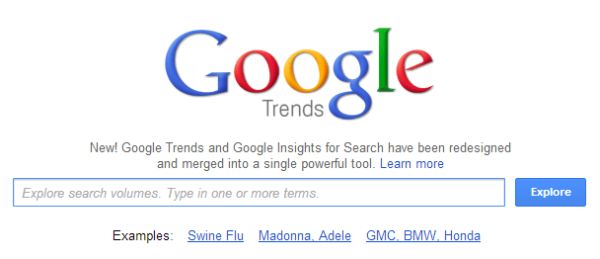
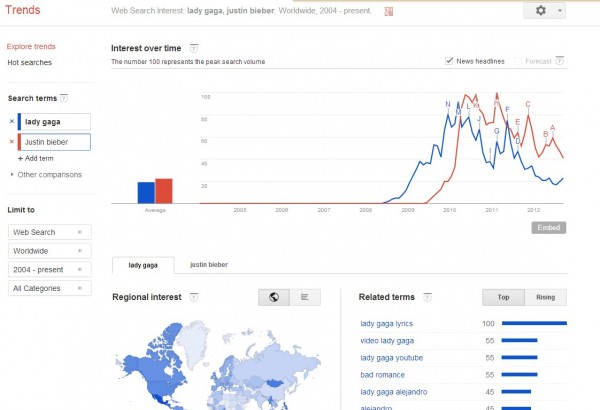



 Pase lo que pase, no pulses Enter
Pase lo que pase, no pulses Enter

 Este caso se puede dar por varios motivos. Quizá el archivo estaba asociado con un programa distinto del que pensabas (PNG que se abren con
Este caso se puede dar por varios motivos. Quizá el archivo estaba asociado con un programa distinto del que pensabas (PNG que se abren con 
 Espera un momento... ¿era esta la partición que quería formatear?
Espera un momento... ¿era esta la partición que quería formatear? Capturando la pantalla con Ybex Clipboard, el Portapapeles que se guarda en la nube
Capturando la pantalla con Ybex Clipboard, el Portapapeles que se guarda en la nube Algunos negocios tienen la desagradable costumbre de incluir toneladas de publicidad a todo color en tickets o formularios que debes imprimir,
Algunos negocios tienen la desagradable costumbre de incluir toneladas de publicidad a todo color en tickets o formularios que debes imprimir, 


 No sé si habréis tenido la ocasión de meterle mano a un teléfono con Intel Medfield, pero es un teléfono con un solo núcleo que no tiene nada que envidiar a muchos de los tetranucleares. El rendimiento del Sony Xperia S, con sus dos núcleos no deja nada que desear, funciona maravillosamente bien. Por otra parte, aunque el sistema pueda optimizarse, la mayoría de los desarrolladores no están preparando sus apps para ejecutarse sobre un número elevado de núcleos, evitando así restringir su público y eso se nota al final, viendo que las mismas aplicaciones corren prácticamente igual en un quad core que en un dual core, quedando la diferencia marcada por la velocidad del procesador y la de la RAM (no sólo su cantidad, queridos niños, la velocidad de la RAM es muy importante).
No sé si habréis tenido la ocasión de meterle mano a un teléfono con Intel Medfield, pero es un teléfono con un solo núcleo que no tiene nada que envidiar a muchos de los tetranucleares. El rendimiento del Sony Xperia S, con sus dos núcleos no deja nada que desear, funciona maravillosamente bien. Por otra parte, aunque el sistema pueda optimizarse, la mayoría de los desarrolladores no están preparando sus apps para ejecutarse sobre un número elevado de núcleos, evitando así restringir su público y eso se nota al final, viendo que las mismas aplicaciones corren prácticamente igual en un quad core que en un dual core, quedando la diferencia marcada por la velocidad del procesador y la de la RAM (no sólo su cantidad, queridos niños, la velocidad de la RAM es muy importante).









